Heb je je ooit afgevraagd hoe je die flitsende, boeiende video's in het mysterieuze F4V-formaat kunt omzetten in universeel compatibele en gebruiksvriendelijke MP4-bestanden? Wist je dat het converteren naar MP4 ervoor zorgt dat meer apparaten en programma's het bestand zonder problemen kunnen lezen en afspelen?
Vandaag zullen we dit digitale raadsel ontrafelen en je de eenvoudige stappen laten zien waarmee je je video's toegankelijk kunt maken voor vrijwel elk apparaat of platform. Laten we dus aan deze reis van bekering beginnen F4V naar MP4 en maak uw video's veelzijdiger en breder deelbaar.
Deel 1. Beste manier om F4V naar MP4 te converteren op Mac en Windows
Heeft u ooit een video in MPG-indeling gehad die u op uw Mac- of Windows-computer wilde bekijken? MPG-bestanden kunnen lastig zijn omdat ze niet altijd soepel werken op alle apparaten. Dat is waar AVAide MP4-converter komt te hulp als de meest eenvoudige en beste oplossing om MPG-video's naar MP4-formaat te converteren.
Wanneer u een video converteert, wilt u er zeker van zijn dat de kwaliteit van topklasse blijft. AVAide MP4 Converter doet precies dat. Het zorgt ervoor dat uw video er scherp en levendig uitziet. Wachten tot een video is geconverteerd, is niet leuk. AVAide MP4 Converter klaart de klus, zodat u zonder lang wachten van uw video's kunt genieten. Moet u meerdere video's tegelijk converteren? Geen probleem. Met AVAide MP4 Converter kunt u meerdere bestanden tegelijk converteren, waardoor u tijd en moeite bespaart. Dus als u van videoformaat moet wisselen, kunt u rekenen op AVAide MP4 Converter om het proces eenvoudig en efficiënt te maken.
- Het kan multimediabestanden converteren naar meer dan 300 formaten.
- Het biedt 1080p-, 4K-, 5K- en 8K-video-uitvoer zonder schade aan de videokwaliteit.
- Het biedt opties om de videokwaliteit te verbeteren.
- Hiermee kunt u video-instellingen wijzigen, zoals resolutie, framesnelheid, enz.
- Het biedt bewerkingsfuncties zoals bijsnijden, roteren, effecten, filters, enz.
Stap 1Download en installeer eerst het programma op uw computer om er volledige toegang toe te krijgen. Open het daarna om aan de slag te gaan.
Stap 2Navigeer naar de omzetter tabblad. Druk op de (+) in het midden van uw scherm. Het opent uw bureaubladmap en kiest het F4V-videobestand dat u wilt converteren.
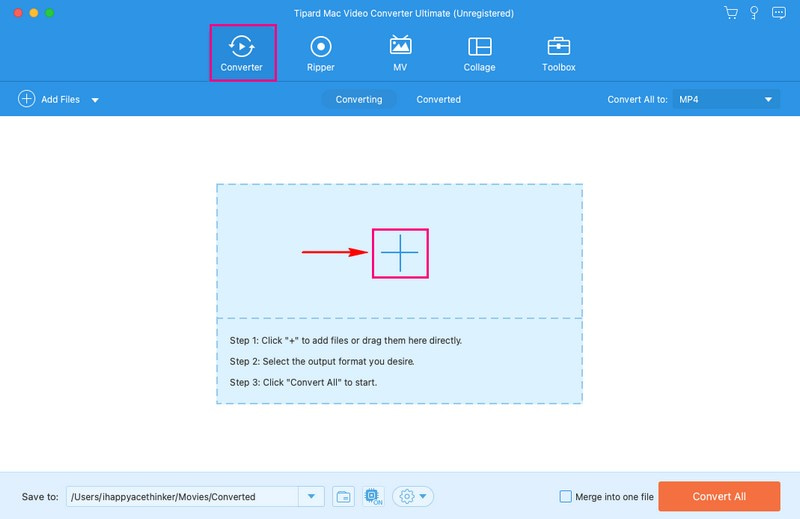
Stap 3druk de Profiel vervolgkeuzemenu voor toegang tot de selectie van het videoformaat. Onder de Video optie, selecteer MP4, die op de bovenste lijst staat.
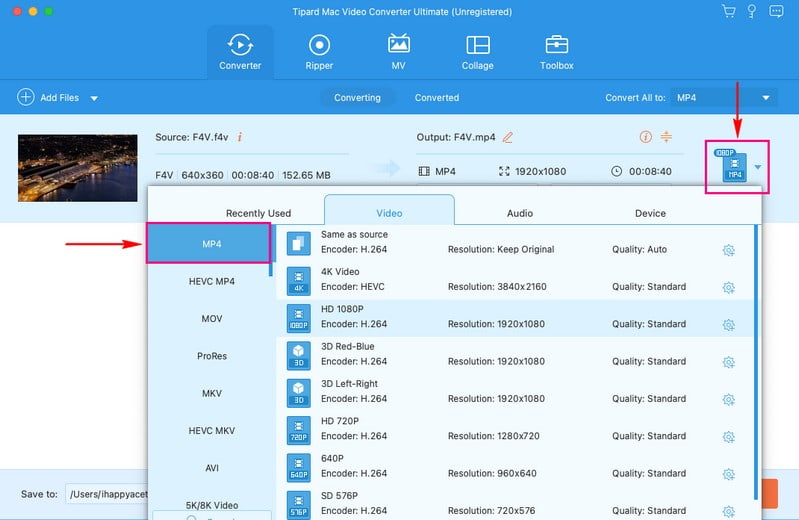
Stap 4Als u de video-uitvoerinstellingen wilt wijzigen, drukt u op de Tandrad knop. U kunt de Encoder, Bitsnelheid, Oplossing, en Frame rate onder Video instellingen. Bovendien kunt u de Encoder, Bitsnelheid, Kanaal, en Proeffrequentie onder Audio instellingen. Klik daarna op de Maak nieuw knop om de wijzigingen toe te passen.
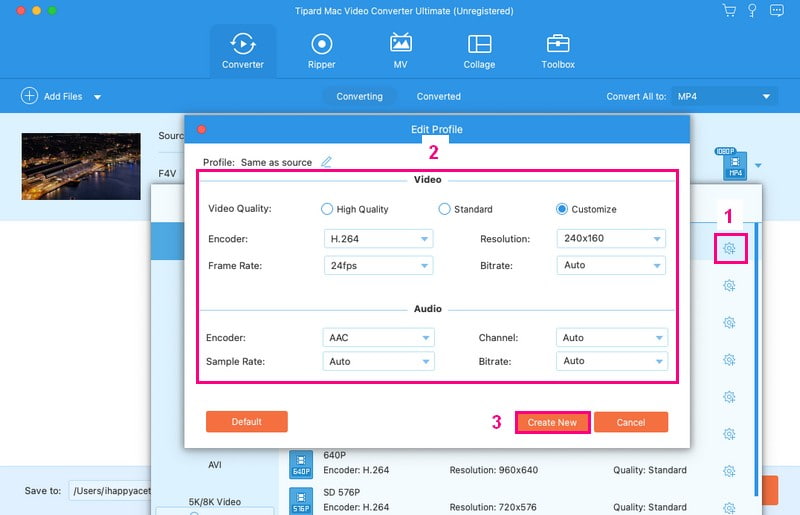
Stap 5U bent terug in het conversiemenu. Klik nu op de toverstaf knop om uw videobestand te bewerken. U kunt uw videobestand bewerken met behulp van de Roteren en bijsnijden, Effect & Filter, Watermerk, Audio, en Ondertitel. Eenmaal tevreden, druk op de oke om de aangebrachte wijzigingen toe te passen.
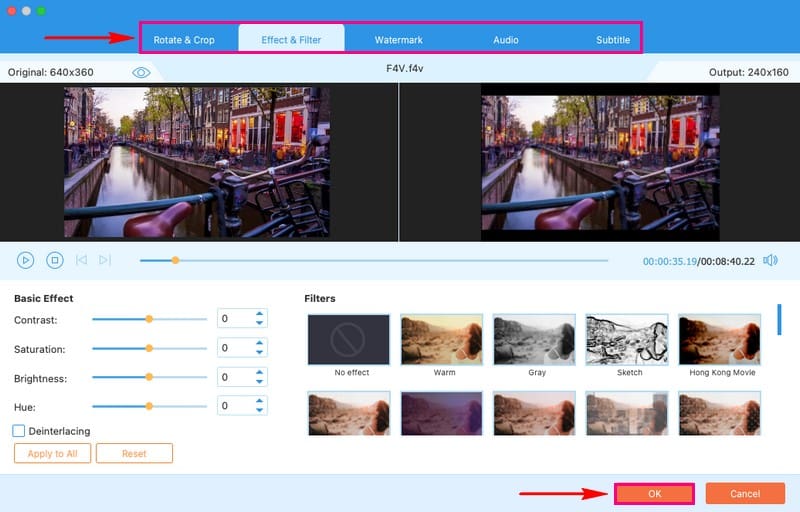
Stap 6Als je klaar bent, druk je op de Alles omzetten knop om uw F4V-videobestand naar MP4-formaat te converteren. Controleer vervolgens uw geconverteerde uitvoer naar uw bureaubladmap.
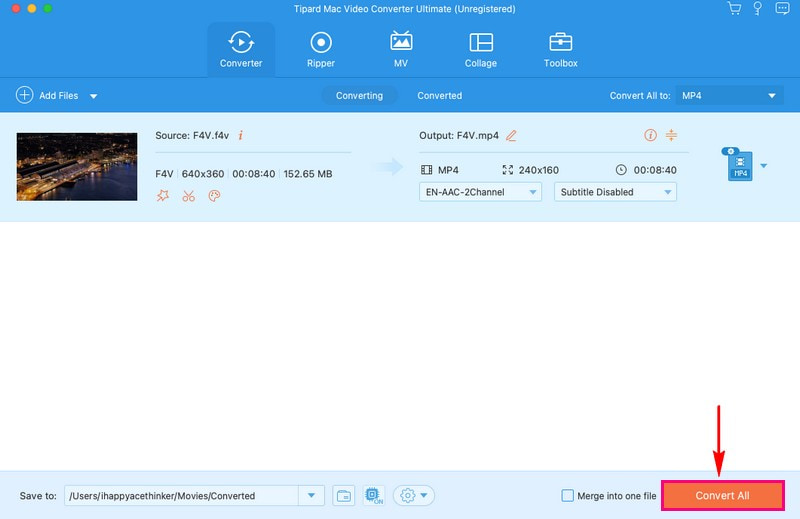
Deel 2. Converteer F4V naar MP4 met VLC
VLC Media Player, die je misschien al kent voor het afspelen van video's, is niet alleen een speler; het is ook een krachtige converter. Het is een bekende en algemeen vertrouwde mediaspeler, zodat u vertrouwen kunt hebben in de conversiemogelijkheden. Dit programma kan uw F4V-video's converteren naar MP4-formaat, waardoor ze compatibel worden met veel apparaten en platforms. Het biedt een eenvoudig proces en de gebruiksvriendelijke interface zorgt voor een probleemloze conversie-ervaring.
Hieronder staan de stappen om F4V naar MP4 te converteren met VLC:
Stap 1Start VLC op uw Mac.
Stap 2In het bovenste menu klikt u op Bestand. Kiezen Converteren/streamen uit het vervolgkeuzemenu.
Stap 3Klik Media openen en selecteer uw F4V-video.
Stap 4Onder Kies profiel, selecteer Video - H.264 + MP3 (MP4). Druk vervolgens op Bladeren om te kiezen waar u uw MP4-bestand wilt opslaan.
Stap 5Klik Begin om de conversie te starten. Wacht tot het klaar is. Uw geconverteerde MP4-bestand bevindt zich in de doelmap die u hebt gekozen.
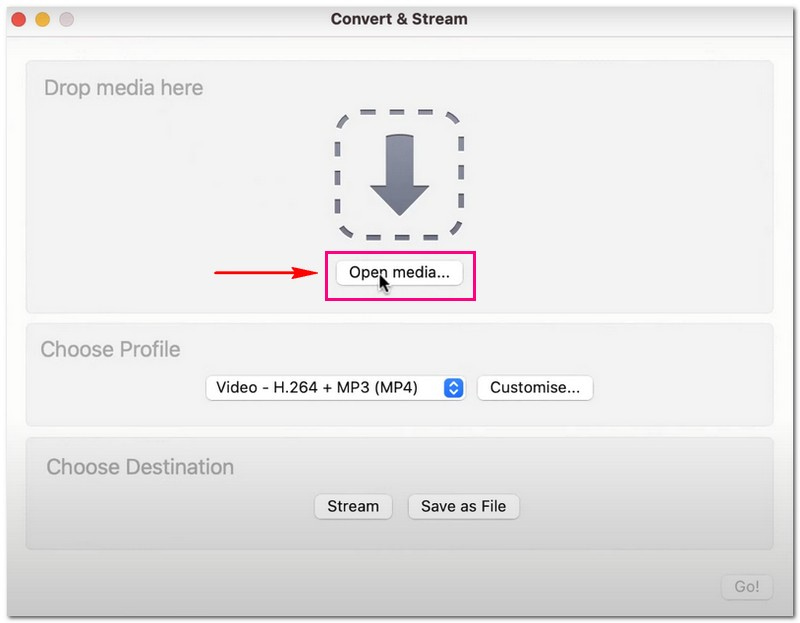
Deel 3. Converteer F4V online naar MP4
Bent u op zoek naar een probleemloze methode om uw F4V-video's naar het populaire MP4-formaat te converteren? AVAide gratis video-omzetter online wellicht de oplossing die u zoekt. Voor deze online converter zijn geen programmadownloads of -installaties vereist. Het is gratis te gebruiken, waardoor het budgetvriendelijk is. U kunt uw video's zonder langdurige processen van F4V naar MP4 converteren. Bovendien biedt het een optie waarmee u de video-uitvoerinstellingen kunt wijzigen volgens uw wensen. Probeer het eens en geniet van het gemak van online videoconversie.
Ontdek hoe u F4V online naar MP4 kunt converteren met behulp van AVAide Free Video Converter Online:
Stap 1Bezoek de officiële website van AVAide Free Video Converter Online om toegang te krijgen.
Stap 2druk de Voeg uw bestanden toe knop om het F4V-videobestand te importeren dat u naar MP4-formaat wilt converteren.
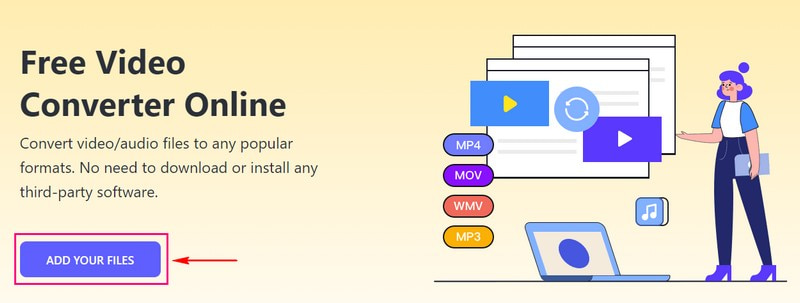
Stap 3Markeer de MP4 optie om het te selecteren als uw uitvoerformaat in de benedenhoek van uw scherm.
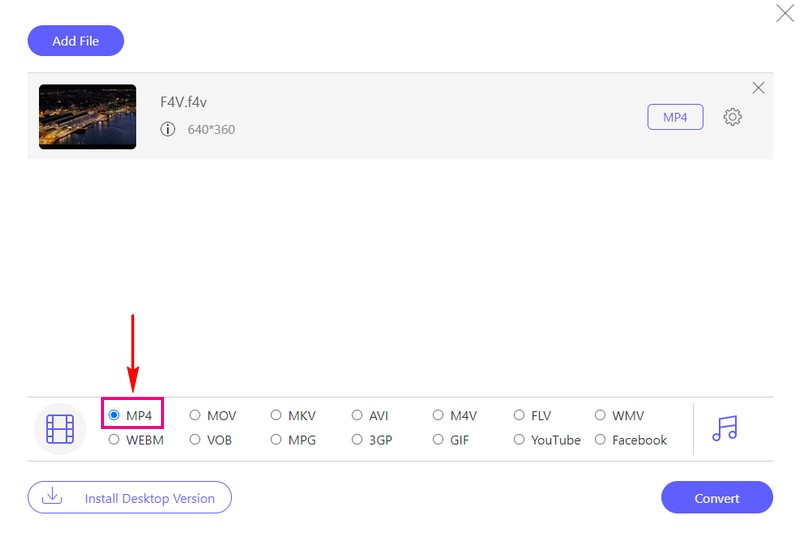
Stap 4Als u de uitvoerinstellingen wilt personaliseren, doet u uw ding door op de knop te klikken Tandrad knop. U kunt de Video-encoder, Oplossing, Video-bitsnelheid, en Frame rate op Beeldinstellingen. Bovendien kunt u de Audio-encoder, Kanaal, Bitsnelheid, en Proeffrequentie op Geluidsinstellingen. Wanneer je klaar bent, druk je op de oke om de aangebrachte wijzigingen toe te passen.
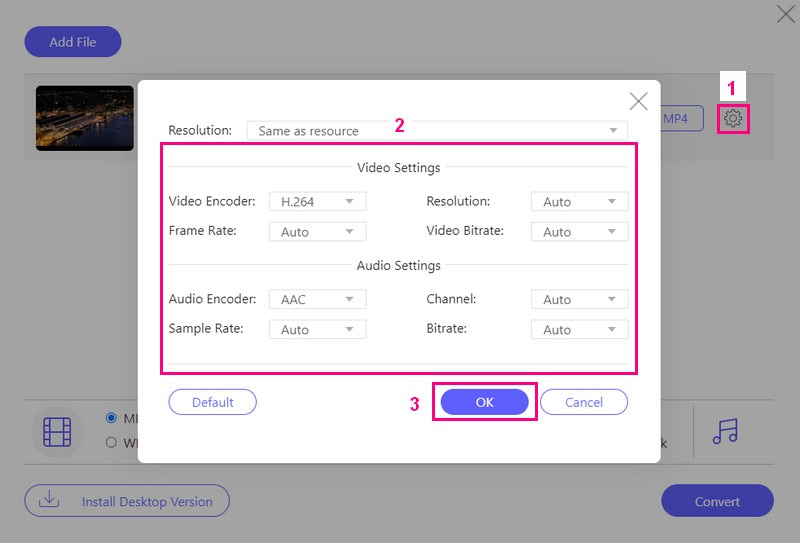
Stap 5Als u tevreden bent met uw uitvoer, drukt u op de knop Converteren knop om het F4V-videobestand naar MP4-formaat te converteren.
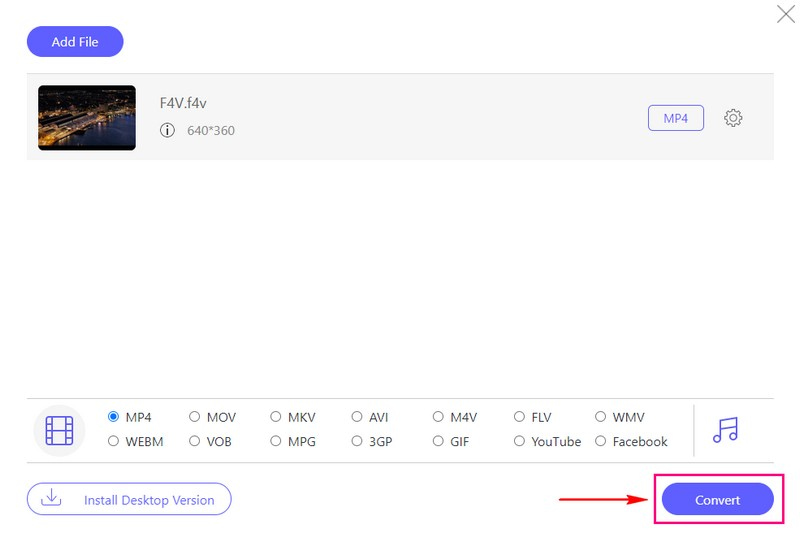
Deel 4. F4V versus MP4
F4V-bestanden worden meestal gebruikt met Adobe Flash-software en komen minder vaak voor dan MP4. Aan de andere kant worden MP4-bestanden veel gebruikt en ondersteund door veel apparaten en platforms, zoals computers, smartphones, enz. Als u een video in F4V-indeling heeft, kunt u problemen ondervinden bij het afspelen ervan op sommige apparaten. In tegenstelling tot MP4-video's zijn ze veelzijdiger en kunnen ze op vrijwel alles worden afgespeeld.
Deel 5. Veelgestelde vragen over het converteren van F4V naar MP4
Hoe converteert FFmpeg F4V naar MP4?
Open een opdrachtprompt of terminal. Gebruik deze opdracht: ffmpeg -i input.f4v -c:v h264 -c:a aac output.mp4. Vervang vervolgens input.f4v door uw F4V-bestand en output.mp4 door de gewenste MP4-bestandsnaam. Druk op Enter en FFmpeg converteert het bestand naar MP4.
Kan ik meerdere F4V-video's tegelijk naar MP4 converteren?
Ja! AVAide MP4 Converter ondersteunt batchconversie, wat betekent dat u zoveel mogelijk bestanden kunt converteren en tegelijkertijd het resultaat kunt krijgen.
Zijn er kwaliteitsverschillen tussen F4V en MP4 na conversie?
Als het goed wordt gedaan, moet de kwaliteit hetzelfde blijven. Krachtige conversietools, zoals AVAide MP4 Converter of VLC, behouden de videokwaliteit tijdens de conversie.
Hoe lang duurt het om F4V naar MP4 te converteren?
Hoe lang het duurt om F4V naar MP4 te veranderen, hangt af van de bestandsgrootte, computersnelheid en de door u gekozen instellingen. Kleine bestanden met instellingen van lagere kwaliteit worden snel verwerkt. Grote bestanden met instellingen van betere kwaliteit duren langer.
Zijn er voordelen aan het gebruik van F4V ten opzichte van MP4?
F4V kan geschikt zijn voor sommige oudere platforms, maar voor de meeste situaties is MP4 beter omdat het op veel apparaten goed werkt.
De overgang van F4V naar MP4 is een slimme zet voor diegenen die op zoek zijn naar compatibiliteit en veelzijdigheid in hun videobestanden. Dit bericht heeft je geleerd hoe F4V-bestanden naar MP4 te converteren gebruik van verschillende omvormers. Als u een betrouwbare en gebruiksvriendelijke oplossing wilt om deze conversie uit te voeren, raden wij de AVAide MP4 Converter ten zeerste aan. Het zorgt ervoor dat uw videokwaliteit tijdens de conversie intact blijft, zodat er geen concessies worden gedaan aan helderheid en scherpte.
Een multifunctionele MP4-converter om elk videoformaat om te zetten naar MP4 met een hoge uitvoerkwaliteit.



 Veilige download
Veilige download


